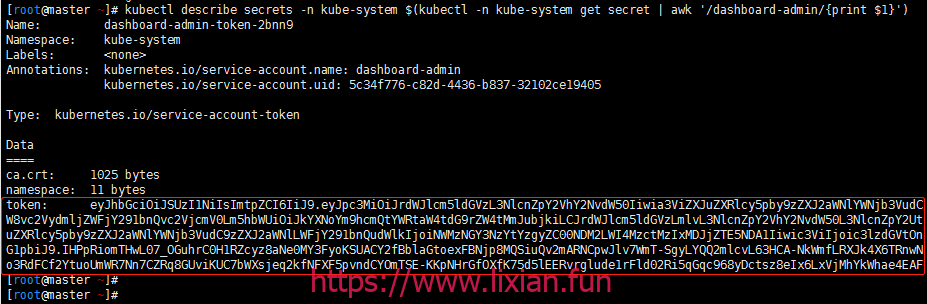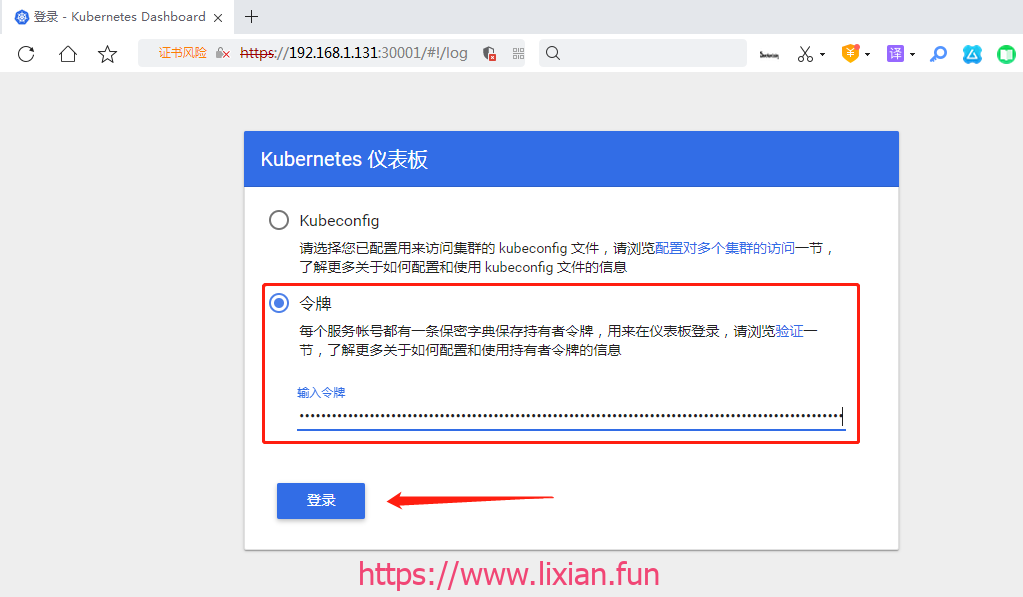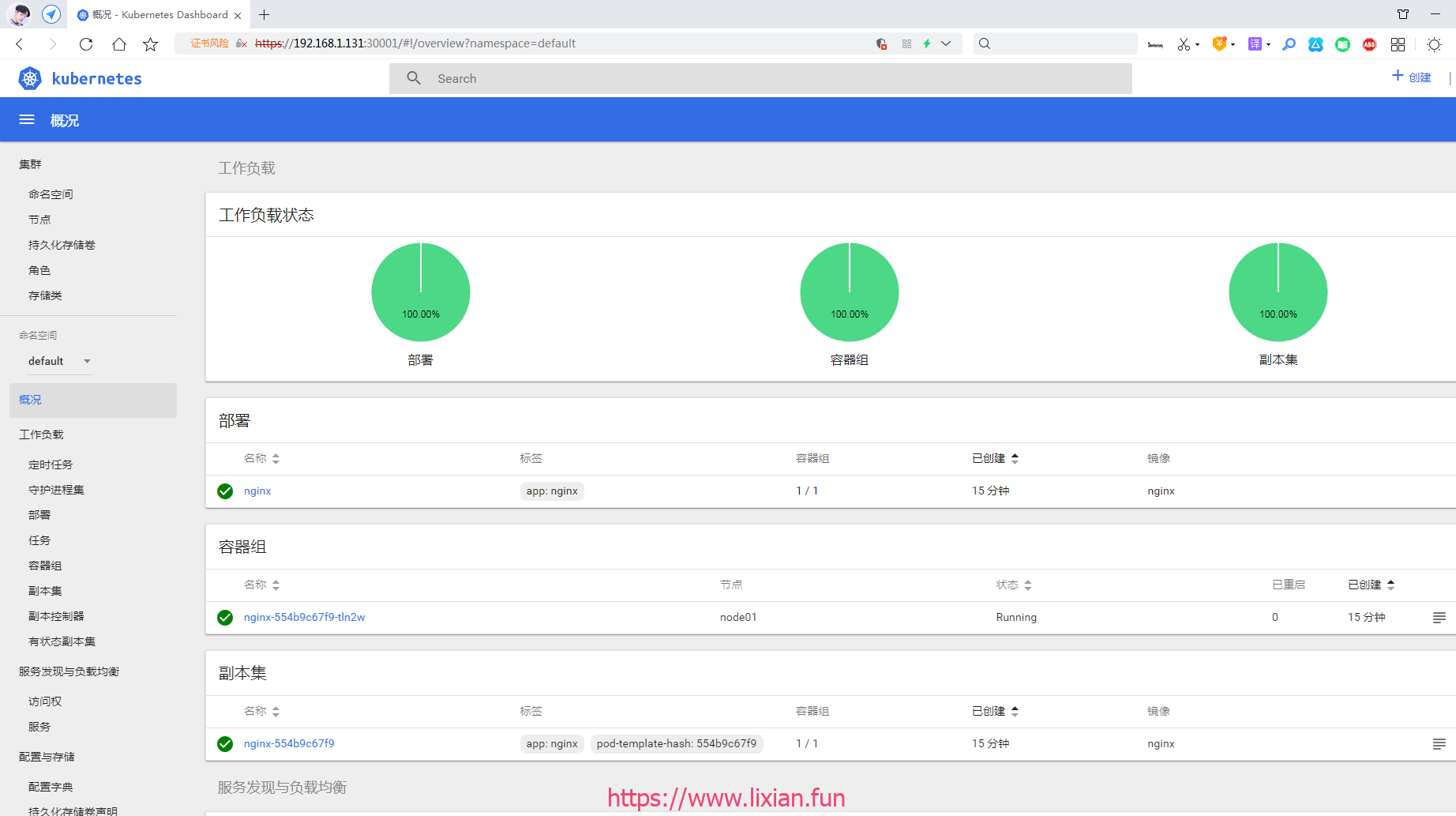环境准备
注意:master的CPU核数至少需要2核
| 节点 | IP | 系统配置 |
| master | 192.168.1.131 | Centos7.5 || 2c || 2g |
| node1 | 192.168.1.122 | Centos7.5 || 2c || 2g |
| node2 | 192.168.1.125 | Centos7.5 || 2c || 2g |
部署K8S
三个节点全部执行以下命令
#设置主机名
cat >> /etc/hosts <<EOF
192.168.1.131 master
192.168.1.122 node01
192.168.1.125 node02
EOF
#基础环境
yum install -y wget expect vim net-tools ntp bash-completion ipvsadm ipset jq iptables conntrack sysstat libseccomp openssh-clients
systemctl stop firewalld && systemctl disable firewalld
setenforce 0
sed -i 's/^SELINUX=.*/SELINUX=disabled/' /etc/selinux/config
swapoff -a
sed -i '/ swap / s/^\(.*\)$/#\1/g' /etc/fstab
echo 'KUBELET_EXTRA_ARGS="--fail-swap-on=false"' > /etc/sysconfig/kubelet
#设定亚洲时区
ln -sf /usr/share/zoneinfo/Asia/Shanghai /etc/localtime
echo 'Asia/Shanghai' > /etc/timezone
yum install -y ntp
ntpdate ntp1.aliyun.com
echo '*/1 * * * * /usr/sbin/ntpdate ntp1.aliyun.com &>/dev/null' >>/var/spool/cron/root
#配置hosts文件
cat >> /etc/hosts << EOF
192.168.1.131 k8s-master
192.168.1.122 k8s-node01
192.168.1.125 k8s-node02
EOF
#内核优化
cat << EOF | tee /etc/sysctl.d/k8s.conf
net.ipv4.ip_forward = 1
net.bridge.bridge-nf-call-iptables = 1
net.bridge.bridge-nf-call-ip6tables = 1
fs.may_detach_mounts = 1
vm.overcommit_memory=1
vm.panic_on_oom=0
fs.inotify.max_user_watches=89100
fs.file-max=52706963
fs.nr_open=52706963
net.ipv4.tcp_keepalive_time = 600
net.ipv4.tcp.keepaliv.probes = 3
net.ipv4.tcp_keepalive_intvl = 15
net.ipv4.tcp.max_tw_buckets = 36000
net.ipv4.tcp_tw_reuse = 1
net.ipv4.tcp.max_orphans = 327680
net.ipv4.tcp_orphan_retries = 3
net.ipv4.tcp_syncookies = 1
net.ipv4.tcp_max_syn_backlog = 16384
net.ipv4.ip_conntrack_max = 65536
net.ipv4.tcp_max_syn_backlog = 16384
net.ipv4.top_timestamps = 0
net.core.somaxconn = 16384
EOF
sysctl --system
#升级内核版本(每个节点都要执行) ---- 由于 Docker 运行需要较新的系统内核功能,例如 ipvs 等等,所以一般情况下,我们需要使用 4.0+ 以上版本的系统内核,如果是 CentOS 8 则不需要升级内核,我用的是5.4内核
wget https://elrepo.org/linux/kernel/el7/x86_64/RPMS/kernel-lt-5.4.187-1.el7.elrepo.x86_64.rpm
wget https://elrepo.org/linux/kernel/el7/x86_64/RPMS/kernel-lt-devel-5.4.187-1.el7.elrepo.x86_64.rpm
yum localinstall -y kernel-lt*
grub2-set-default 0 && grub2-mkconfig -o /etc/grub2.cfg
grubby --default-kernel
reboot
#免密登录(这个只在master登录)
ssh-keygen -t rsa
for i in master node01 node02 ; do ssh-copy-id -i ~/.ssh/id_rsa.pub root@$i ; done
#安装Docker
yum -y install yum-utils device-mapper-persistent-data lvm2
yum-config-manager --add-repo http://mirrors.aliyun.com/docker-ce/linux/centos/docker-ce.repo
yum makecache fast
yum -y install docker-ce
systemctl start docker && systemctl enable docker
mkdir -p /etc/docker
sudo tee /etc/docker/daemon.json <<-'EOF'
{
"registry-mirrors": ["https://4vlknd55.mirror.aliyuncs.com"]
}
EOF
#因为默认k8s镜像仓库需要翻出去,所以配置国内镜像地址
cat > /etc/yum.repos.d/kubernetes.repo << EOF
[kubernetes]
name=Kubernetes
baseurl=https://mirrors.aliyun.com/kubernetes/yum/repos/kubernetes-el7-x86_64
enabled=1
gpgcheck=0
repo_gpgcheck=0
gpgkey=https://mirrors.aliyun.com/kubernetes/yum/doc/yum-key.gpg https://mirrors.aliyun.com/kubernetes/yum/doc/rpm-package-key.gpg
EOF
yum install -y kubectl-1.20.2 kubelet-1.20.2 kubeadm-1.20.2
systemctl enable kubelet && systemctl start kubelet
以下操作只需要在master中执行
#记得将192.168.1.131修改为master的ip地址,其余不变.需要等待几分钟才可执行完成.会提示[WARNING IsDockerSystemdCheck]: detected "cgroupfs" as the Docker cgroup driver.只是警告可忽略.(如果master的cpu核数只有1核,这里还会提示cpu核数达不到要求的2核) kubeadm init \ --image-repository=registry.cn-hangzhou.aliyuncs.com/k8sos \ --kubernetes-version=v1.20.2 \ --service-cidr=10.1.0.0/12 \ --pod-network-cidr=10.244.0.0/16 #执行完上一条语句后,会有类似如下命令的提示,根据提示执行即可.还有一条kubeadm join 192.168.2.130:6443 --token,这个是用来在node上执行,加入到k8s集群中的,我们稍后需要用到 mkdir -p $HOME/.kube sudo cp -i /etc/kubernetes/admin.conf $HOME/.kube/config sudo chown $(id -u):$(id -g) $HOME/.kube/config
以下操作在两个node中执行
#不要直接复制这里的,是kubeadm init执行完成后,后面提示的那条语句.就是我们刚才说的那个
kubeadm join 192.168.1.131:6443 --token c1qboh.pg159xmk61z5rbeg \
--discovery-token-ca-cert-hash sha256:ff09b3a7b0989de094b73e811bf378d8ab1cf3c1e413e3753ebd5de826075931
以下操作在master执行
#配置calico网络 wget https://docs.projectcalico.org/manifests/calico.yaml kubectl apply -f calico.yaml #可能需要一分钟左右启动初始化完成,才有返回结果.然后再执行下一步 kubectl get nodes #可能需要等待几分钟,状态才能全部转为ready.然后再执行下一步 kubectl get pod -n kube-system #可能需要等待几分钟,直至所有状态才能全部转为ready 1/1.然后再执行下一步
#在其中一台node上部署rancher docker run --privileged -d --restart=always --name rancher -p 80:80 -p 443:443 rancher/rancher:stable #配置k8s UI界面 wget https://raw.githubusercontent.com/kubernetes/dashboard/v1.10.1/src/deploy/recommended/kubernetes-dashboard.yaml vim kubernetes-dashboard.yaml #修改以下行对应内容,注意不能使用tab键,只能使用空格进行对启,注意格式要按照原来的,不能多一个空格,也不能少一个空格 ...... 111 - name: kubernetes-dashboard 112 image: lizhenliang/kubernetes-dashboard-amd64:v1.10.1 # 替换此行 ...... 157 spec: 158 type: NodePort # 增加此行 159 ports: 160 - port: 443 161 targetPort: 8443 162 nodePort: 30001 # 增加此行 163 selector: 164 k8s-app: kubernetes-dashboard ...... kubectl apply -f kubernetes-dashboard.yaml #现在我们可以访问https://192.168.1.131:30001.当然也需要等一会.注意是https
访问K8S UI界面,效果:(会提示链接不安全,点击高级->接受风险并继续即可)
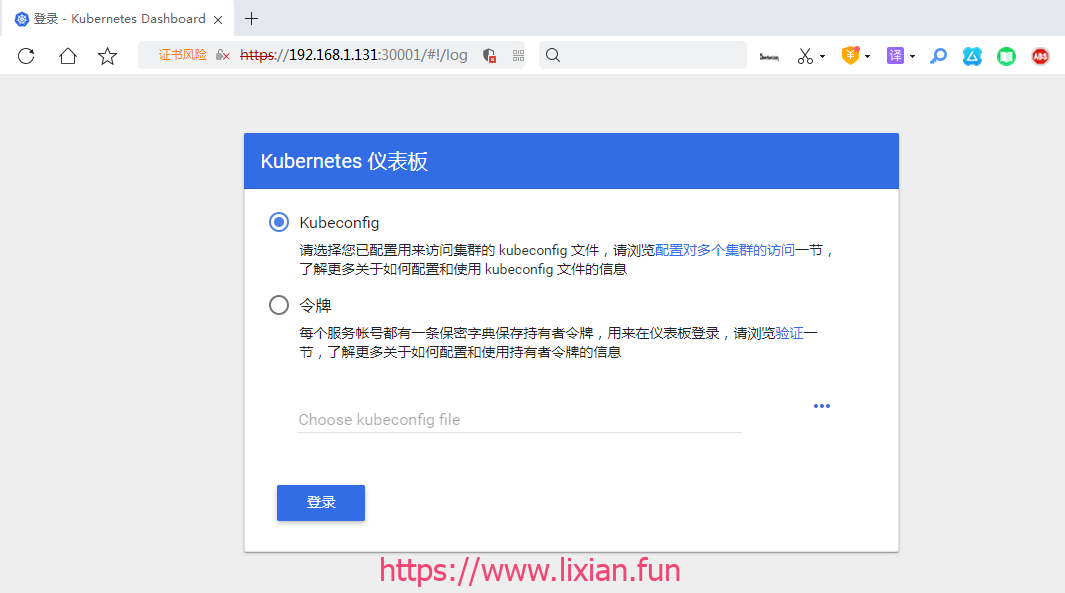
#创建管理员帐号
kubectl create serviceaccount dashboard-admin -n kube-system
#配置管理员帐号为集群管理员帐号
kubectl create clusterrolebinding dashboard-admin --clusterrole=cluster-admin --serviceaccount=kube-system:dashboard-admin
#执行以下命令后,会生成对应的token,在https://192.168.1.131:30001中选择token,输入该token即可登陆k8s管理后台
kubectl describe secrets -n kube-system $(kubectl -n kube-system get secret | awk '/dashboard-admin/{print $1}')